Přehrávání videa ze zařízení USB
Použijte režim USB k přehrávání videosouboru uloženého v přenosném zařízení, například v paměťovém zařízení nebo přehrávači MP3.
- Připojte multimediální zařízení pro přehrávání videí do portu USB vozidla.
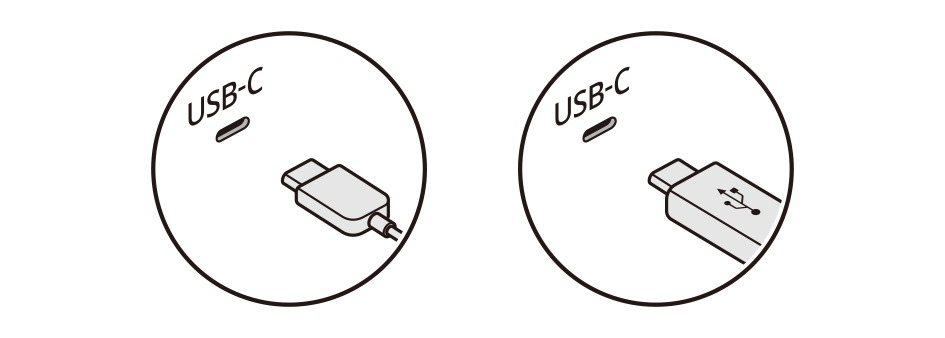
- Zvolte kterýkoli z uvedených postupů:
- • Na domovské obrazovce nebo obrazovce médií stiskněte tlačítko
 .
. - • Na ovládacím panelu stiskněte tlačítko .
- Pokud je připojeno více médií, na ovládacím panelu dlouze stiskněte tlačítko .
- • Na domovské obrazovce nebo obrazovce médií stiskněte tlačítko
- Na domovské obrazovce médií stiskněte tlačítko USB video.
- Na displeji stiskněte
 nebo tlačítko , zadejte hledaný výraz a pak vyberte požadovanou položku.
nebo tlačítko , zadejte hledaný výraz a pak vyberte požadovanou položku. - Obrazovka se může lišit v závislosti na modelu a specifikacích vozidla.

Pozor
- • Před připojením zařízení USB nezapomeňte nastartovat vozidlo. Pokud nastartujete vozidlo po připojení zařízení USB, může se zařízení USB poškodit.
- • Při připojování nebo odpojování zařízení USB dávejte pozor na statickou elektřinu. Mohlo by dojít k selhání systému.
- • Snažte se vyvarovat kontaktu svého těla nebo jakýchkoli předmětů s portem USB ve vozidle. Mohlo by dojít k nehodě nebo selhání systému.
- • Vyvarujte se opakovaného připojování a odpojování konektoru USB v krátké době. Mohlo by to způsobit chyby zařízení nebo selhání systému.
- • Nepoužívejte zařízení USB k jiným účelům než k přehrávání. Pokud připojíte zařízení USB za účelem nabíjení nebo ohřevu, může dojít ke snížení výkonu systému nebo k jeho selhání.
Obrazovka USB video
Vyhledejte si požadované video a přehrajte ho.
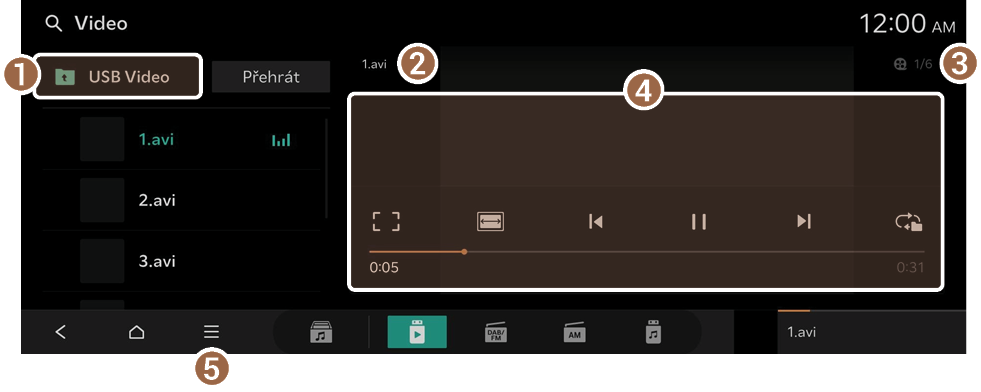
- Přesunutí do horní složky.
- Zobrazení názvu aktuálně přehrávaného videa.
- Zobrazuje počet videosouborů pro přehrávání a pořadí aktuálně přehrávaných videí.
- Zobrazí aktuálně přehrávané video.
- Zobrazení seznamu nabídek.
- • Včetně podsložek: Přehrává mediální soubory ve všech podadresářích obsažených v aktuálním seznamu skladeb.
- • Informace o souboru: Zobrazí informace o přehrávaném videosouboru.
- • Přepnout na jiné audio: Změna zvukové stopy. Tato možnost je přístupná, pokud přehrávané video obsahuje více zvukových stop.
- • Nastavení audiosystému: Zobrazí obrazovku nastavení systémového zvuku.
- • Nastavení displeje: Zobrazí obrazovku nastavení displeje systému.
- • Online příručka: Zobrazení online příručky po naskenování QR kódu pomocí mobilního telefonu.
- Při připojování paměťového zařízení USB připojte zařízení přímo k portu USB. Nepoužívejte samostatný prodlužovací kabel. Pokud připojíte paměťové zařízení USB přes rozbočovač USB nebo prodlužovací kabel, zařízení nemusí být rozpoznáno.
- Zasuňte konektor USB zcela do portu USB. Pokud nebude konektor zcela zasunutý, může dojít k problému s komunikací.
- Při vyjímání zařízení USB ze systému může být slyšet šum.
- Přehrávat lze pouze soubory, které byly zakódovány ve standardním formátu.
- Následující zařízení USB nemusí být rozpoznána nebo nemusí fungovat správně.
- Šifrované přehrávače MP3
- Zařízení USB, která nejsou rozpoznána jako vyměnitelná zařízení
- Zařízení USB nelze rozpoznat v závislosti na stavu zařízení.
- Některá zařízení USB nelze podporovat z důvodu problémů s kompatibilitou.
- Rozpoznání zařízení USB může trvat déle než obvykle v závislosti na typu zařízení, kapacitě a formátech souborů v zařízení.
- V závislosti na specifikacích USB nelze některá zařízení nabíjet prostřednictvím připojení USB.
Obrazovka přehrávače USB video
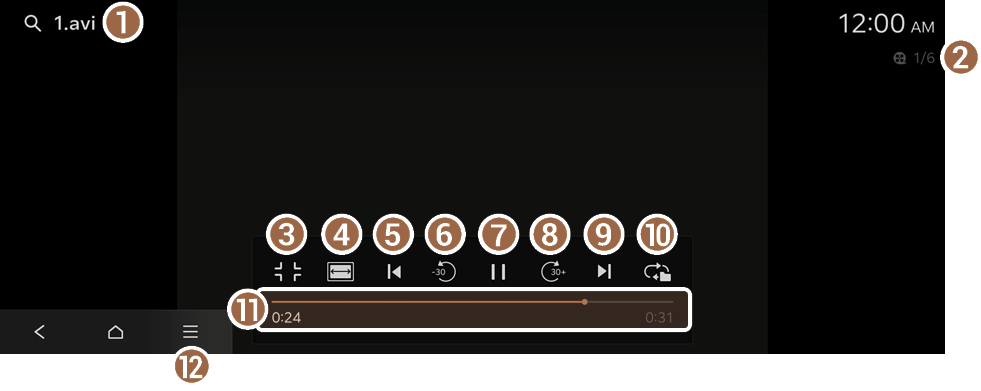
- Zobrazení názvu aktuálně přehrávaného videa.
- Zobrazuje počet videosouborů pro přehrávání a pořadí aktuálně přehrávaných videí.
- Zobrazení obrazovky USB video.
- Přizpůsobení šířky přehrávaného videa.
- Opakované přehrání aktuálního souboru nebo předchozího souboru.
- Přetočení o 30 s dozadu.
- Pozastavení nebo obnovení přehrávání.
- Přetočení o 30 s dopředu.
- Přehrávání dalšího souboru.
- Změna režimu opakovaného přehrávání.
- Zobrazení doby trvání aktuálně přehrávaného videa a aktuální pozice přehrávání.
- Zobrazení seznamu nabídek.
- • Včetně podsložek: Přehrává mediální soubory ve všech podadresářích obsažených v aktuálním seznamu skladeb.
- • Informace o souboru: Zobrazí informace o přehrávaném videosouboru.
- • Přepnout na jiné audio: Změna zvukové stopy. Tato možnost je přístupná, pokud přehrávané video obsahuje více zvukových stop.
- • Nastavení audiosystému: Zobrazí obrazovku nastavení systémového zvuku.
- • Nastavení displeje: Zobrazí obrazovku nastavení displeje systému.
- • Online příručka: Zobrazení online příručky po naskenování QR kódu pomocí mobilního telefonu.

Upozornění
Přehrávání videa je za jízdy omezeno kvůli bezpečnosti. Pokud přehráváte video za jízdy, hrozí riziko nehody v důsledku nevěnování dostatečné pozornosti dopravní situaci před vámi.
- V závislosti na zesilovači se na displeji může zobrazit tlačítko nastavení zvukových efektů. ▶ Viz „Nastavení zvukového efektu (pokud je součástí výbavy)“.
Pozastavení/obnovení přehrávání z USB video
Na obrazovce přehrávače USB video stiskněte tlačítko  nebo
nebo  .
.
Přetáčení videí z USB video dopředu/dozadu
Zvolte kterýkoli z uvedených postupů:
- • Na obrazovce přehrávače USB video dlouze stiskněte tlačítko
 nebo
nebo  .
. - • Na ovládacím panelu dlouze stiskněte tlačítko
 nebo
nebo  (pokud je součástí výbavy).
(pokud je součástí výbavy). - • Na volantu dlouze stiskněte tlačítko nahoru a dolů.
- • Pokud chcete videa z USB video během přehrávání přetočit zpět nebo dopředu na místo o 10 sekund dříve nebo později, stiskněte dvakrát levou nebo pravou stranu obrazovky přehrávání.
Přehrávání předchozího/následujícího souboru při přehrávání videa z USB video
Zvolte kterýkoli z uvedených postupů:
- • Na obrazovce přehrávače USB video stiskněte tlačítko
 nebo
nebo  .
. - • Na ovládacím panelu dvakrát stiskněte tlačítko
 (pokud je součástí výbavy).
(pokud je součástí výbavy). - • Na ovládacím panelu stiskněte tlačítko
 (pokud je součástí výbavy).
(pokud je součástí výbavy). - • Požadované video můžete vyhledat tlačítkem TUNE na ovládacím panelu. Pokud do 5 sekund od zahájení vyhledávání stisknete tlačítko TUNE na ovládacím panelu, přehraje se aktuálně prohledávané video. Pokud po dobu 5 sekund nedojde k žádnému vstupu, vyhledávání se zastaví a zobrazí se informace o aktuálně přehrávaném souboru.
- • Na volantu stiskněte tlačítko nahoru a dolů.
- Pokud chcete přehrát aktuální skladbu od začátku, stiskněte na displeji tlačítko
 nebo na ovládacím panelu tlačítko
nebo na ovládacím panelu tlačítko  (pokud je součástí výbavy).
(pokud je součástí výbavy).
Změna režimu opakovaného přehrávání pro USB video
Režim opakovaného přehrávání pro USB video můžete změnit následovně: Opakovat jednu, Opakovat adresář a Opakovat vše.
Na obrazovce přehrávače USB video opakovaně stiskněte tlačítko  .
.
Každé stisknutí ikony vede k přepnutí režimu opakovaného přehrávání a na obrazovce se zobrazí ikona aktivovaného režimu.




